Win8 システムで Golang をインストールする方法を共有します。

Win8 システムに Golang をインストールする方法 開発者はこれを気に入っています。 Go 言語をインストールして Windows 8 システムで開発すると、Go 言語の魅力をより便利に楽しむことができます。この記事では、Windows 8 システムに Golang をインストールする詳細な手順を紹介し、具体的なコード例を添付しますので、困っている開発者の助けになれば幸いです。
ステップ 1: Golang インストール パッケージをダウンロードする
まず、Windows システム用の Golang インストール パッケージを公式 Web サイト https://golang.org/ からダウンロードする必要があります。システムのバージョンに応じて 32 ビットまたは 64 ビットのインストール パッケージを選択し、ダウンロード後、ダブルクリックして実行してインストールします。
ステップ 2: 環境変数を構成する
インストールが完了したら、システムが Go 言語のインストール パスを識別できるように、Go 言語の環境変数を構成する必要があります。 Windows 8 システムでは、次の手順に従って設定できます。
デスクトップの左下隅にある「スタート」ボタンをクリックし、「コンピューター」を右クリックして「プロパティ」を選択します。- [システム]ウィンドウで、左側の[システムの詳細設定]をクリックします。
- [システムのプロパティ]ウィンドウで、[環境変数]ボタンをクリックします。
- 「環境変数」ウィンドウで、「システム環境変数」の「パス」を見つけて「編集」をクリックします。
- [システム環境変数の編集] ウィンドウで、[新規] をクリックし、Go 言語のインストール パス (例: "C:Go in") を入力し、[OK] をクリックして保存します。
- ステップ 3: インストールの確認
構成が完了したら、コマンド プロンプトを開き (Win R、cmd と入力)、コマンド「go version」を入力して、 Go 言語が正常にインストールされました。 Go 言語のバージョン情報が表示されればインストール成功です。
ステップ 4: 最初の Go プログラムを作成する
次に、最初の単純な Go プログラムを作成して、開発環境が適切に動作していることを確認します。テキスト エディタを開き、次のコードを入力します:
package main 「fmt」をインポートします 関数 main() { fmt.Println("こんにちは、Golang!") }
これを「hello.go」などの .go ファイルとして保存し、コマンド プロンプトでファイルが置かれているディレクトリを入力し、コマンド「go run hello.go」を入力して実行します。プログラム。 「Hello, Golang!」が正常に出力されれば、Go 言語の開発環境が整ったことになります。
上記の手順により、Windows 8 システムに Go 言語開発環境を正常にインストールして構成し、最初の Go プログラムを正常に実行できます。この記事が皆様のお役に立てれば幸いです、一緒にGo言語の楽しさを楽しみましょう!
以上がWin8 システムで Golang をインストールする方法を共有します。の詳細内容です。詳細については、PHP 中国語 Web サイトの他の関連記事を参照してください。

ホットAIツール

Undresser.AI Undress
リアルなヌード写真を作成する AI 搭載アプリ

AI Clothes Remover
写真から衣服を削除するオンライン AI ツール。

Undress AI Tool
脱衣画像を無料で

Clothoff.io
AI衣類リムーバー

AI Hentai Generator
AIヘンタイを無料で生成します。

人気の記事

ホットツール

メモ帳++7.3.1
使いやすく無料のコードエディター

SublimeText3 中国語版
中国語版、とても使いやすい

ゼンドスタジオ 13.0.1
強力な PHP 統合開発環境

ドリームウィーバー CS6
ビジュアル Web 開発ツール

SublimeText3 Mac版
神レベルのコード編集ソフト(SublimeText3)

ホットトピック
 7325
7325
 9
9
 1625
1625
 14
14
 1350
1350
 46
46
 1262
1262
 25
25
 1209
1209
 29
29
 Golang を使用してファイルを安全に読み書きするにはどうすればよいですか?
Jun 06, 2024 pm 05:14 PM
Golang を使用してファイルを安全に読み書きするにはどうすればよいですか?
Jun 06, 2024 pm 05:14 PM
Go ではファイルを安全に読み書きすることが重要です。ガイドラインには以下が含まれます。 ファイル権限の確認 遅延を使用してファイルを閉じる ファイル パスの検証 コンテキスト タイムアウトの使用 これらのガイドラインに従うことで、データのセキュリティとアプリケーションの堅牢性が確保されます。
 Yiouアプリの公式Webサイトをダウンロードしてインストールします
Mar 04, 2025 pm 06:54 PM
Yiouアプリの公式Webサイトをダウンロードしてインストールします
Mar 04, 2025 pm 06:54 PM
OKX OUYIモバイルアプリの公式Webサイトは無料のダウンロードを提供し、ユーザーに便利なデジタル資産取引サービスを提供します。 この記事では、OKX OUYIアプリのダウンロード方法、セキュリティ、および機能的機能を詳細に紹介し、ユーザーが暗号通貨トランザクションのOKX OUYIプラットフォームに迅速かつ安全にアクセスするのに役立ちます。 Bitcoin、Ethereum、その他のデジタル資産であろうと、OKX Appは、ユーザーに安全で信頼性の高い強力な取引プラットフォームを提供することを目指しています。 OKXアプリをダウンロードして、デジタル資産投資の旅を開始し、効率的で便利な取引体験を体験してください。 今すぐダウンロードして、Digital Financeのより広い世界を探索してください!
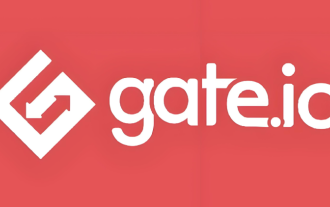 セサミエクスチェンジゲートダウンロード登録アドレス
Mar 04, 2025 pm 05:24 PM
セサミエクスチェンジゲートダウンロード登録アドレス
Mar 04, 2025 pm 05:24 PM
記事の紹介:SESAME Exchange gate.ioのダウンロードと登録アドレスは、使用されるデバイスとオペレーティングシステムに応じて均一ではありません。まず、デバイスを明確に使用してから、公式Webサイトにアクセスして、対応するダウンロードリンクと登録ポータルを取得してください。公式ウェブサイト「ダウンロード」と他の列には、各デバイスアプリケーションのダウンロードリンクがあります。手順に従って登録し、複雑なパスワードを設定し、アカウントセキュリティを確保するためのデュアルファクター認証を有効にします。
 Gate Exchangeのダウンロード方法GATE公式アプリをダウンロードする方法
Mar 20, 2025 pm 05:57 PM
Gate Exchangeのダウンロード方法GATE公式アプリをダウンロードする方法
Mar 20, 2025 pm 05:57 PM
gate.io sesame open Exchangeアプリダウンロードガイド:この記事では、Candyurrencyをいつでも取引するのに役立つ公式gate.io Exchangeアプリのダウンロード方法について説明します。 Gate.ioアプリには、利便性、優れたユーザーエクスペリエンス、包括的な機能(スポット、契約、レバレッジ、財務管理など)、および強力なセキュリティの利点があり、リアルタイム市場情報を提供します。 安全を確保するには、マルウェアのダウンロードを避けるために、gate.ioの公式Webサイトからアプリをダウンロードしてください。この記事では、公式のウェブサイトのダウンロード手順とiOSおよびAndroidのインストール手順を詳細に紹介し、gate.ioアプリをすばやく開始し、安全で便利な暗号通貨取引の旅を始めるのに役立つよくある質問とセキュリティの提案を提供します。
 Golang フレームワークを使用する際に注意する必要がある一般的な点は何ですか?
Jun 06, 2024 pm 01:33 PM
Golang フレームワークを使用する際に注意する必要がある一般的な点は何ですか?
Jun 06, 2024 pm 01:33 PM
Golang フレームワークを使用する場合は、ルーティング エラーを避けるために、ルートがリクエストと一致するかどうかを確認する必要があります。パフォーマンスの低下を避けるために、ミドルウェアは注意して使用してください。データベース接続を適切に管理して、パフォーマンスの問題やクラッシュを防ぎます。エラー ラッパーを使用してエラーを処理し、コードが明確でデバッグしやすいようにします。信頼できるソースからサードパーティのパッケージを入手し、パッケージを最新の状態に保ちます。
 gate.io androidアプリをダウンロードしてインストールするための詳細な手順
Mar 04, 2025 pm 07:21 PM
gate.io androidアプリをダウンロードしてインストールするための詳細な手順
Mar 04, 2025 pm 07:21 PM
この記事では、gate.io androidアプリケーションを詳細にダウンロードしてインストールする手順を紹介します。 ユーザーは、gate.io androidアプリを公式チャネルから取得する方法を学び、インストールパッケージのダウンロード、許可の設定、最終的にアプリケーションの起動などの重要な手順を含む、インストールプロセスを徐々に完了します。 この記事は、ユーザーがgate.io androidアプリをすばやく安全にインストールして、提供するデジタル通貨取引サービスへのアクセスを促進することを目的としています。 ガイドは明確で明確であり、技術的な経験がないユーザーが簡単に操作できます。
 Golang で事前定義されたタイムゾーンを使用するにはどうすればよいですか?
Jun 06, 2024 pm 01:02 PM
Golang で事前定義されたタイムゾーンを使用するにはどうすればよいですか?
Jun 06, 2024 pm 01:02 PM
Go 言語で事前定義されたタイムゾーンを使用するには、次の手順が必要です。 「time」パッケージをインポートします。 LoadLocation 関数を使用して特定のタイム ゾーンを読み込みます。読み込まれたタイムゾーンは、Time オブジェクトの作成、時刻文字列の解析、日付と時刻の変換の実行などの操作で使用します。事前定義されたタイム ゾーン機能の適用を説明するために、異なるタイム ゾーンを使用して日付を比較します。
 ゲート交換のダウンロードゲート公式アプリをダウンロードする方法
Mar 20, 2025 pm 05:54 PM
ゲート交換のダウンロードゲート公式アプリをダウンロードする方法
Mar 20, 2025 pm 05:54 PM
この記事では、公式gate.io(sesame open door)Exchangeアプリをダウンロードする方法を紹介して、どこでも暗号通貨を取引するのに役立ちます。 gate.ioアプリの利点は、利便性、スムーズなユーザーエクスペリエンス、包括的な取引機能(スポット、契約、レバレッジ、財務管理など)、および強力なセキュリティであり、リアルタイム市場情報を提供します。この記事では、AndroidおよびiOSシステムのインストール方法を含む公式Webサイトからアプリをダウンロードする手順を詳細に説明し、マルウェアを回避するために公式チャネルからダウンロードすることの重要性を強調しています。さらに、この記事は、ユーザーがスムーズにダウンロードとインストールを完了し、アカウントのセキュリティを確保できるように、よくある質問やセキュリティの提案も提供しています。 gate.ioを選択して、暗号通貨投資の旅を開始してください!




